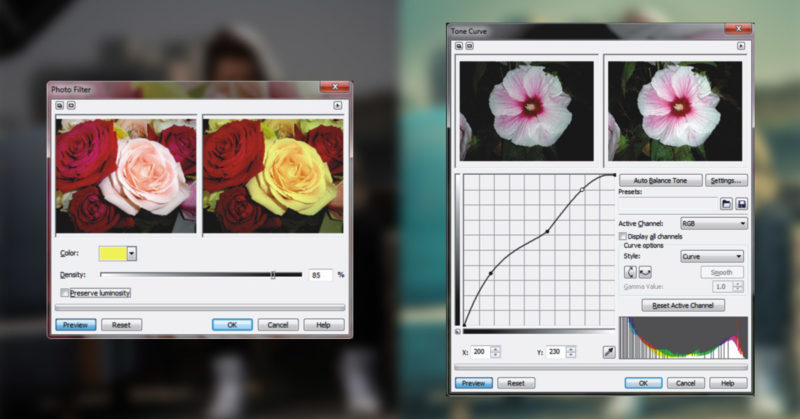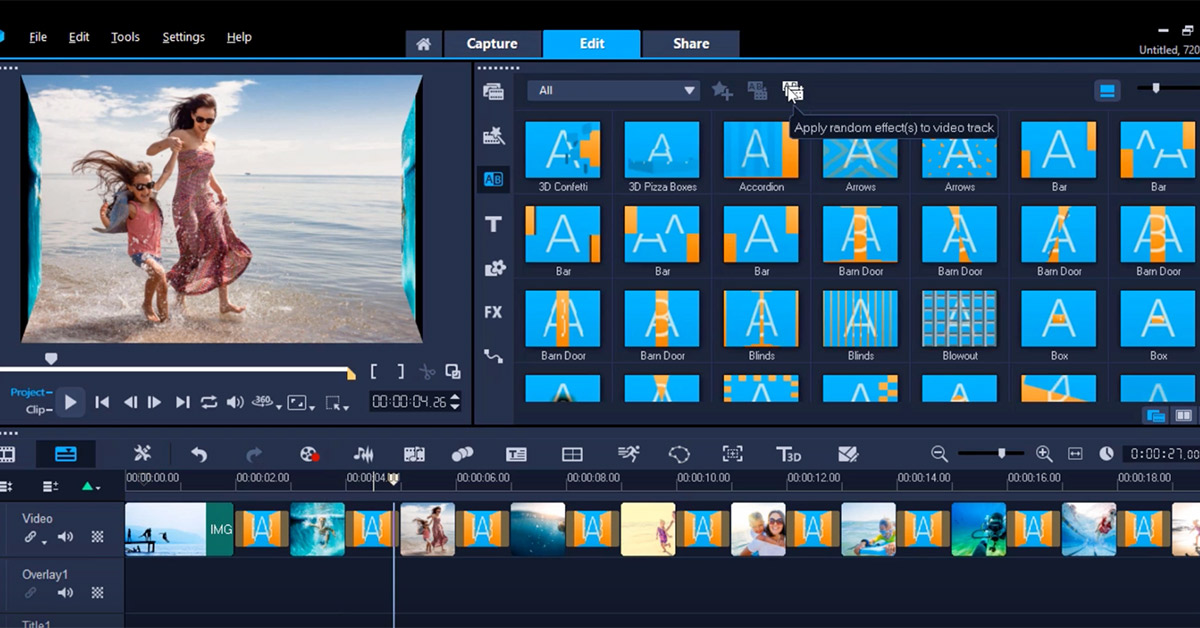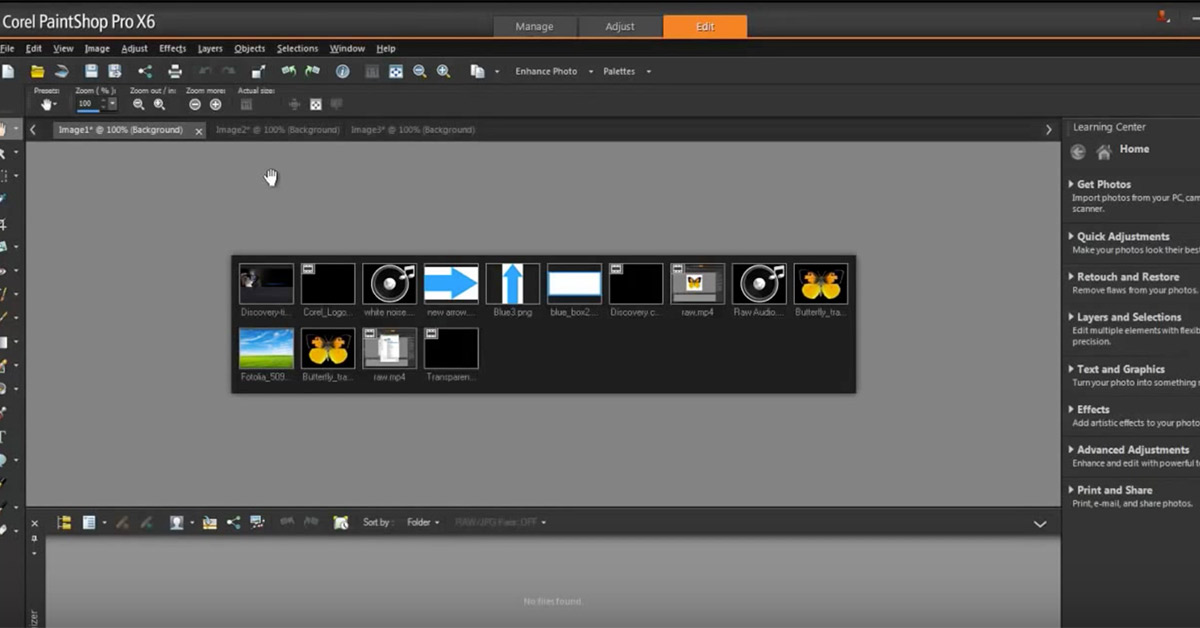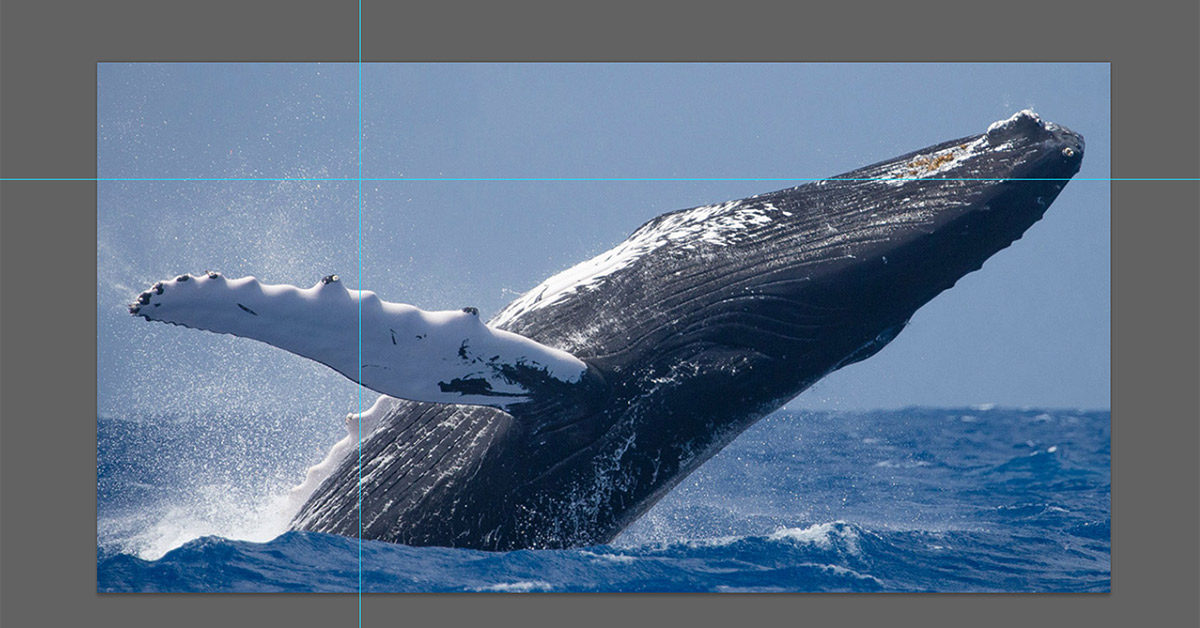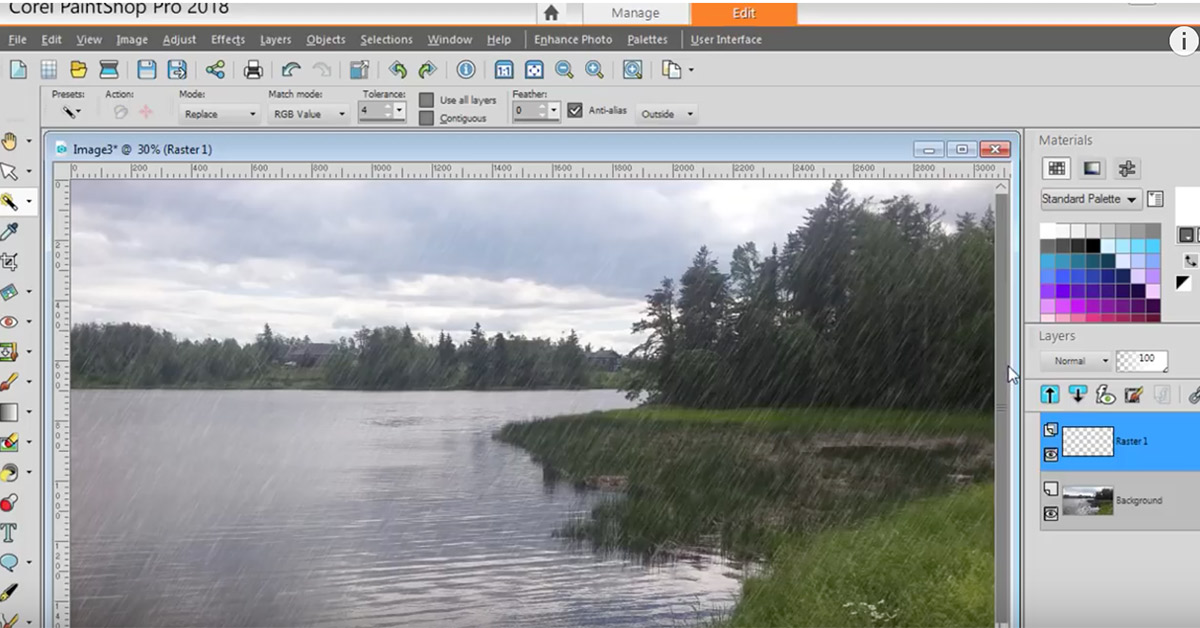CorelDRAW üzerinde renk düzenlemeleri yaparken farklı filtre ve efektlerden yararlanmak gerekiyor. Özellikle fotoğraf çekimleri sonrasında fotoğrafların renk düzenlemelerini yapmak, bu renkleri değiştirerek, fotoğraflara farklı bir görünüş vermek için bu filtreler oldukça kullanışlı oluyor. Dünkü rehberimizde bu filtrelerde Vibrance ve Grayscale üzerinde durmuştuk. Aşağıdaki bağlantıya tıklayarak bu yazımızı okuyabilirsiniz. Bugünkü rehberimizde ise Photo Filter ve Tone Curve üzerinde duracağız.
İlgili rehber: CorelDRAW ile fotoğraflarda renk düzenlemesi için kullanabileceğiniz araçlar – 1. Bölüm
Photo Filter

CorelDRAW üzerinde bulunan Photo Filter efekti, fotoğraflarınız üzerine farklı renk filtreleri atamanızı sağlayan araçlardan biri. Photo Filter efekti, fotoğraflarınızın üzerine güneş ışığı huzmeleri, farklı renk filtreleri gibi detaylar eklemenizi sağlıyor. Aynı zamanda bu özellikleri fotoğrafın belli bölümlerine konumlandırabiliyorsunuz. Örneğin bir ışık huzmesi efekti koymak için, fotoğrafta uygun bir yer belirleyerek, bu alanda sadece bu efekti uygulayabilirsiniz.
Tone Curve

Tone Curve, fotoğraf renk düzenlemelerinde kullanılan en önemli araçlardan biridir. Tone Curve üzerinde tek tek renk kanalları üzerinde renk düzenlemeleri yapabileceğiniz gibi genel olarak da fotoğrafın renk ve kontrast değerlerini düzenleyebilirsiniz.
Tone Curve (RGB) olarak fotoğrafın geneline uygulandığında, histogram üzerinde siyah, beyaz ve ara tonlar üzerindeki genel veriler üzerinden fotoğrafın değişimini sağlar.
Bunun yanı sıra dilerseniz RGB modundan çıkarak sadece Red kanalına geçerek, fotoğraf üzerindeki kırmızı renkli renk verilerini değiştirerek, fotoğraf üzerinde renk düzenlemeleri yapabilirsiniz. Tone Curve üzerinde tek tek kanallar üzerinde düzenlemeler yapma imkanı olması, bu aracı fotoğraf düzenlemede oldukça önemli bir yere getiriyor.
Fotoğraflarda renk düzenlemesinde kullanabileceğiniz temel araç ve filtreler bu şekilde. Önümüzdeki günlerde fotoğraf renk düzenlemeleriyle ilgili farklı rehberlerle yine karşınızda olacağız.